البرنامج التعليمي: كيفية تحسين جودة الصوت في اليوتيوب
مرحبًا بكم في دليلنا الشامل حول كيفية تحسين جودة الصوت في مقاطع الفيديو على YouTube. إذا كنت متعبًا من مشاكل جودة الصوت المنخفضة أثناء استمتاعك بمحتواك المفضل على الإطلاق، فأنت في المكان الصحيح. في هذا المقال، سنرشدك خلال المشكلات الشائعة التي تسبب جودة الصوت المنخفضة على YouTube ونقدم اقتراحات رسمية من Google حول كيفية تحسين الصوت. بالإضافة إلى ذلك، سنوصي بأفضل ملحقات تحسين الصوت على YouTube لرفع تجربتك السمعية إلى مستوى جديد.
الجزء 1: لماذا جودة صوت مقاطع فيديو YouTube منخفضة جدًا؟
عندما يتعلق الأمر بالاستمتاع بمقاطع فيديو YouTube، فإن جودة الصوت مهمة بنفس قدرة جودة الفيديو. إذا كنت تسأل نفسك في أحيان كثيرة لماذا جودة صوت مقاطع فيديو YouTube منخفضة، فإليك بعض المشكلات الشائعة والأسباب وراءها.
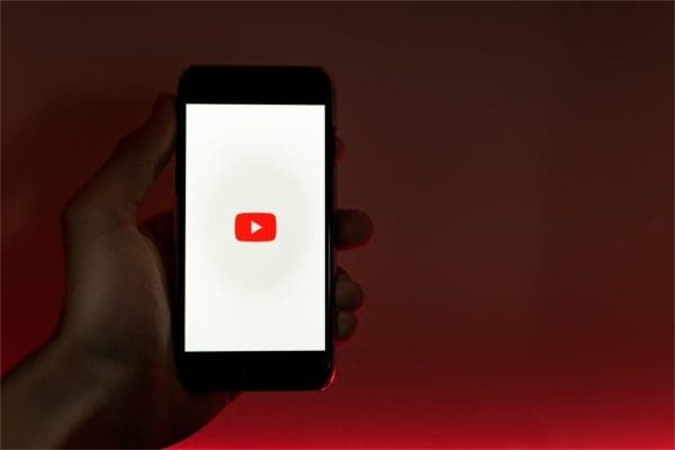
- 1. من أجل توفير عرض النطاق الترددي، غالبًا ما يقوم YouTube بضغط الصوت، مما يقلل من جودة الصوت. ستعاني جودة الصوت إذا كان معدل البت منخفضًا جدًا.
- 2. إذا كنت تواجه صعوبة في سماع الفيديو على YouTube، فقد لا يكون الخلل في الخدمة وإنما في سماعات الرأس أو مكبرات الصوت الخاصة بك. سماعات الرأس أو مكبرات الصوت السيئة أو التالفة يمكن أن تكون لها تأثير كبير على تجربة الاستماع.
الجزء 2: كيفية تحسين جودة صوت مقاطع فيديو YouTube | اقتراحات رسمية
قدمت Google، الشركة وراء YouTube، اقتراحات رسمية لمساعدتك في تحسين جودة الصوت في تجربتك على YouTube. دعونا نلقي نظرة على هذه الاقتراحات:
- يمكن ضبط إعدادات التشغيل لمقاطع فيديو YouTube في أي وقت. على الرغم من أن هذا يؤثر بشكل رئيسي على جودة الفيديو، إلا أنه قد يؤثر أيضًا على الصوت.
- يجب تحديث عميل YouTube ومتصفحك. عندما يتم إصدار تحديث، يتم إصلاح الأخطاء وتحسين جودة الصوت.
- تشغيل مقاطع الفيديو والموسيقى بدون انقطاع يتطلب اتصال إنترنت موثوق وسريع. قم بإجراء اختبار سرعة على اتصال الإنترنت الخاص بك للتحقق من سرعته الفعلية.
الجزء 3: أفضل ملحقات تحسين الصوت على YouTube | توصيات
إذا كنت ترغب في رفع تجربتك السمعية على YouTube إلى مستوى أعلى، فقد تفكر في استخدام ملحقات تحسين الصوت. يمكن أن تعزز هذه الملحقات في المتصفح بشكل كبير جودة الصوت. دعونا نستعرض أفضل ثلاثة خيارات، بالإضافة إلى ميزاتها ومزاياها وعيوبها.
1. Enhancer for YouTube™
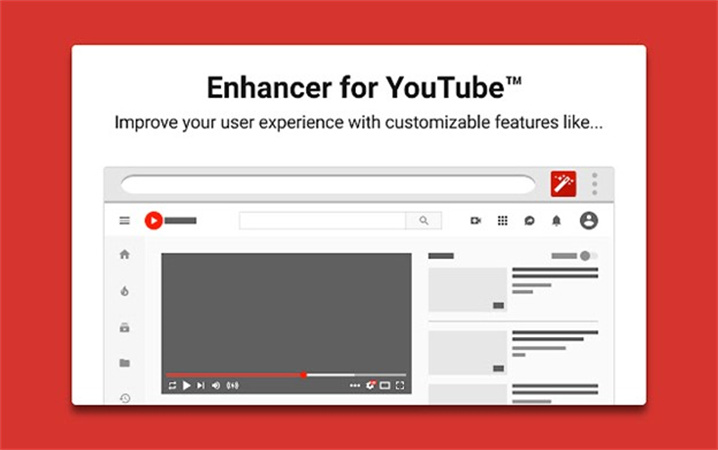
مقدمة: Enhancer for YouTube™ هو ملحق شهير مصمم لتحسين الصوت على YouTube. إليكم ميزاته الرئيسية:
- يمكنك جعل الصوت أعلى من المعتاد بمساعدة Volume Boost: Enhancer for YouTubeTM.
- قم بضبط الصوت حسب رغبتك من خلال ضبط الباس والصوت العالي ومنزلقات أخرى.
- هذا الإضافة مفيدة لمحبي الموسيقى، حيث تتيح لهم تكرار وإعادة تشغيل أجزاء معينة من مقاطع الفيديو.
- في وضع Pop-out، يمكنك مشاهدة الفيديو دون القلق من تداخله مع عملك.
المزايا
- سهل الاستخدام وسهل التثبيت.
- يقدم مجموعة متنوعة من ميزات تحسين الصوت.
- معادل الصوت قابل للتخصيص لضبط الصوت بدقة.
- وضع Pop-out لأداء متعدد المهام.
العيوب
- قد لا تعمل بعض الميزات بشكل مثالي في جميع المتصفحات.
- قد يؤدي زيادة الصوت إلى تشويش الصوت عند الإعدادات العالية.
- التحديثات المتكررة قد تؤدي أحيانًا إلى وجود بعض الأخطاء البسيطة.
2. Better Tumblr Video
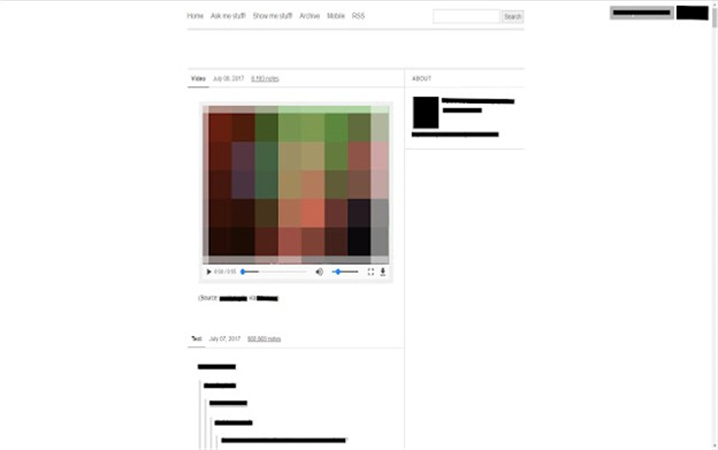
مقدمة: Better Tumblr Video ليس مخصصًا فقط لمنصة Tumblr بل يعمل أيضًا كمحسن رائع للصوت على YouTube. إليك ما يقدمه:
- هذا الإضافة لديها وظيفة تقليل الضوضاء لتحسين جودة الصوت.
- بإمكانك ضبط صوت الموسيقى وصوت الفيديو بشكل منفصل بفضل التحكم في الموسيقى الخلفية.
- يمكن ضبط سرعة الإعادة حسب رغبتك لتحليل أعمق أو لتجربة مشاهدة أسرع.
- لديها قدرة على تكرار مثل تلك الموجودة في Enhancer for YouTubeTM.
المزايا
- تقليل الضوضاء الفعّال لتحسين وضوح الصوت.
- التحكم المستقل في الموسيقى الخلفية وصوت الفيديو.
- ضبط سرعة التشغيل.
- تحديثات وتحسينات متكررة.
العيوب
- قد لا تعمل بشكل مثالي مع جميع المتصفحات.
- تقارير المستخدمين عن مشكلات توافق متقطعة.
- واجهة المستخدم يمكن أن تكون أكثر تفاعلًا.
3. مضخم الصوت الحقيقي (True Sound Booster)
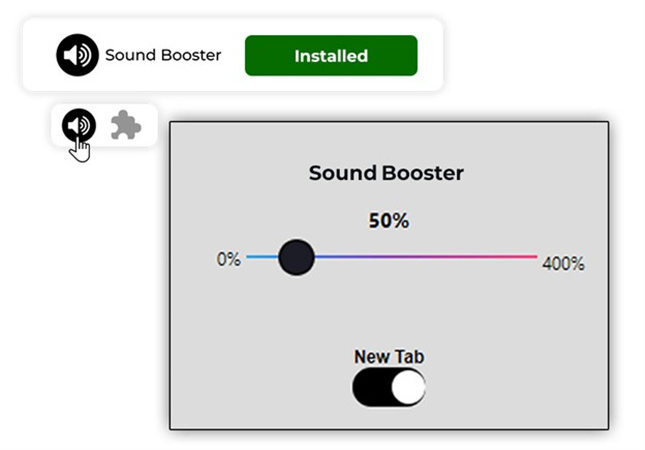
مقدمة: يركز True Sound Booster على تقديم تجربة تحسين الصوت القوية. إليك ميزاته الرئيسية:
- هذا الإضافة تعزز جودة الصوت، مما يجعلها أوضح وأسهل للانغماس.
- يمنحك True Sound Booster حرية زيادة مستوى الصوت دون التضحية بالجودة.
- واجهة المستخدم للإضافة بسيطة وسهلة الاستخدام.
المزايا
- تحسين الصوت بفعالية لتجربة غامرة.
- مكبر صوت قوي.
- واجهة بسيطة وسهلة الاستخدام.
- تحديثات متكررة للثبات.
العيوب
- ميزات إضافية محدودة مقارنة بالملحقات الأخرى.
- قد لا تعمل بسلاسة مع جميع المتصفحات.
- زيادة مستوى الصوت يمكن أن تؤدي إلى تشويش الصوت عند الإعدادات القصوى.
تحسين جودة صوت مقاطع الفيديو على YouTube أمر ممكن وضروري لتحسين تجربة المشاهدة. سواء اخترت اقتراحات Google الرسمية أو استكشفت ملحقات تحسين الصوت، يمكنك تحسين جودة الصوت بشكل كبير والتمتع بالمحتوى المفضل لديك بأقصى قدر من الجودة.
الجزء 4: كيفية تحسين جودة الصوت وجودة الفيديو على YouTube؟
عندما يتعلق الأمر بتحسين جودة الصوت والفيديو لمحتواك على YouTube، يبرز برنامج HitPaw VikPea (الذي كان يعرف سابقًا باسم HitPaw Video Enhancer) كأداة موصى بها بشدة. باستخدام خوارزميات الذكاء الاصطناعي، إنه برنامج متعدد الاستخدامات يمكنه تحسين مقاطع الفيديو بشكل كبير. قدمت HitPaw VikPea مؤخرًا نماذج جديدة، بما في ذلك نموذج تداخل الإطار ونموذج التثبيت، وتقدم حتى وظيفة إصلاح الفيديو.
نوصي بـ HitPaw VikPeaيتميز HitPaw VikPea بمجموعة من الميزات المذهلة التي تجعله أداة تحسينية بالذكاء الاصطناعي مميزة:
- تكبير الفيديوهات: باستخدام HitPaw VikPea، يمكنك تكبير مقاطع الفيديو الخاصة بك إلى دقة 8K مذهلة، مما يوفر وضوحًا وتفاصيل استثنائية.
- تكنولوجيا الذكاء الاصطناعي المتقدمة: يستخدم البرنامج تقنية الذكاء الاصطناعي المتقدمة لتحسين الفيديو والصوت، مما يؤدي إلى تحسينات ملحوظة.
- واجهة بسيطة ونظيفة: تجعل واجهة HitPaw VikPea سهلة للمستخدمين من جميع المستويات تصفحها وتحسين محتواهم بسهولة.
- معاينة بدون علامات مائية: على عكس بعض الأدوات الأخرى، يمكنك معاينة المحتوى المحسن دون أي علامات مائية مزعجة.
فيما يلي الخطوات المحددة لتحسين جودة الصوت والفيديو باستخدام HitPaw VikPea:
الخطوة 1. تنزيل وتثبيت:قم بزيارة الموقع الرسمي لـ HitPaw لتنزيل وتثبيت البرنامج. بمجرد التثبيت، قم بتشغيل HitPaw VikPea.
الخطوة 2. إضافة الفيديو:انقر على "اختيار الملفات" لاستيراد الفيديو الذي تريد تحسينه.

الخطوة 3. تحديد خيارات التحسين:في البرنامج، حدد التحسينات التي ترغب في تطبيقها، مثل تحسين جودة الفيديو. يتيح لك HitPaw VikPea تخصيص الإعدادات، مثل دقة الشاشة وضبط جودة الصوت. بعد تكوين تفضيلاتك، انقر على زر "معاينة" لبدء عملية التحسين.

الخطوة 4. المعاينة:بمجرد اكتمال العملية، يمكنك معاينة المحتوى المحسن بدون علامات مائية.

الخطوة 5. حفظ:إذا كنت راضيًا، قم بحفظ الفيديو المحسن بالنقر على "تصدير" وبعد ذلك يمكنك مشاركته مع الآخرين أيضًا.

يوفر HitPaw VikPea تجربة سهلة الاستخدام مع تقديم نتائج ملحوظة في تحسين جودة الفيديو والصوت. إنها الخيار الأمثل لمنشئي المحتوى والمهووسين الذين يبحثون عن تجربة YouTube الأفضل.
الجزء 5: الأسئلة الشائعة حول محسن صوت يوتيوب
س1. هل يمكنك تعطيل التسويق؟
ج1.
نعم، يمكنك تعطيل التسويق في مقاطع الفيديو الخاصة بك على YouTube. للقيام بذلك، اتبع هذه الخطوات:
● قم بتسجيل الدخول إلى حسابك على YouTube.
● انقر على صورة ملفك الشخصي في الزاوية اليمنى العليا.
● حدد استوديو YouTube.
● في الشريط الجانبي الأيسر، انقر على "مقاطع الفيديو".
● ابحث عن الفيديو الذي تريد تعطيل التسويق له وانقر عليه.
● في صفحة تفاصيل الفيديو، انقر على علامة التبويب "التسويق".
● قم بتعطيل التسويق لهذا الفيديو بشكل خاص.
س2. من أين يمكن العثور على تأثيرات صوتية لـ YouTube؟
ج2.
يوفر YouTube مكتبة من تأثيرات الصوت التي يمكنك استخدامها في مقاطع الفيديو الخاصة بك. فيما يلي كيفية الوصول إليها:
● قم بتسجيل الدخول إلى حسابك على YouTube.
● انقر على صورة ملفك الشخصي في الزاوية اليمنى العليا.
● حدد استوديو YouTube.
● في الشريط الجانبي الأيسر، انقر على "مكتبة الصوت".
● يمكنك تصفح والبحث عن مجموعة متنوعة من تأثيرات الصوت لتعزيز مقاطع الفيديو الخاصة بك.
س3. أي امتداد يعيق الإعلانات على YouTube؟
ج3. أحد الامتدادات الشهيرة لعرقلة الإعلانات على YouTube هو "AdBlock". AdBlock هو امتداد للمتصفح يمكنه منع عرض الإعلانات أثناء تشغيل مقاطع الفيديو على YouTube، مما يوفر تجربة مشاهدة خالية من الإعلانات. ومع ذلك، يجدر بالملاحظة أن استخدام حاجبات الإعلانات قد يؤثر على إيرادات منشئي المحتوى من الإعلانات، لذا يجب استخدامها بشكل مسؤول.
الختام
في الختام، يمكن تحسين جودة الصوت في تجربتك على YouTube بواسطة الأدوات والمعرفة المناسبة. سواء كنت تبحث عن اقتراحات رسمية من Google أو تسعى لتحسين جودة الصوت والفيديو إلى المستوى التالي باستخدام برنامج HitPaw VikPea، هناك خيارات تناسب احتياجاتك.
بالنسبة لأولئك الذين يرغبون في حلاً شاملاً لتحسين جودة الفيديو والصوت، نوصي بشدة باستخدام برنامج HitPaw VikPea. بميزاته مثل رفع دقة الفيديو بقوة الذكاء الاصطناعي إلى دقة 8K، وتقنية الذكاء الاصطناعي الناضجة، وواجهة سهلة الاستخدام، ومعاينة خالية من العلامات المائية، إنه أداة رائعة لمنشئي المحتوى والمشاهدين على حد سواء.
لذا، لماذا تنتظر؟ ارتقِ بتجربتك على YouTube اليوم عن طريق تجربة برنامج HitPaw VikPea واستمتع بمستوى جديد من جودة الصوت والفيديو.








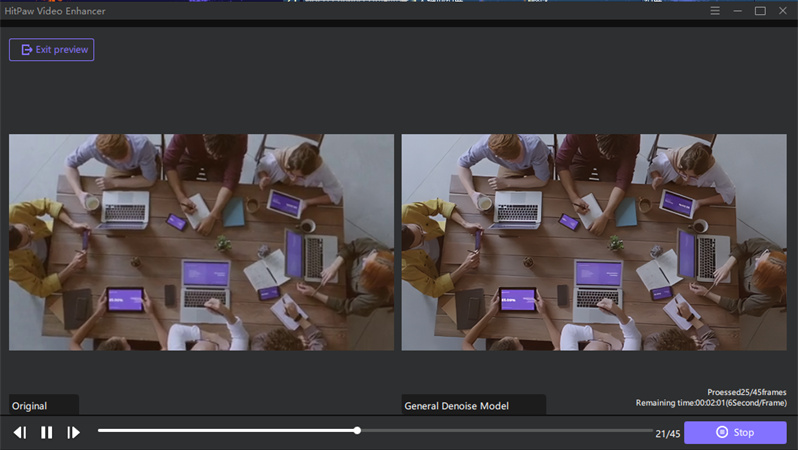


 HitPaw Univd
HitPaw Univd  HitPaw Edimakor
HitPaw Edimakor



شارك هذه المقالة:
حدد تقييم المنتج:
محمد أمين
محرر HitPaw
أعمل بالقطعة منذ أكثر من خمس سنوات. دائمًا ما يثير إعجابي عندما أجد أشياء جديدة وأحدث المعارف. أعتقد أن الحياة لا حدود لها لكني لا أعرف حدودًا.
عرض كل المقالاتاترك تعليقا
إنشاء التعليقات الخاص بك لمقالات HitPaw